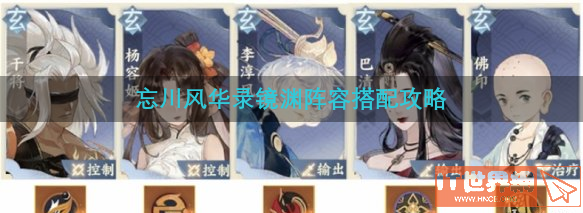csgovac无法验证游戏会话解决方法, Csgovac无法验证游戏会话。怎么解决?一些玩家反映游戏将无法通过vac验证游戏会话,这可能是由于网络或游戏错误。下面小编告诉大家,csgovac无法验证游戏会话解决方案。
感兴趣的朋友过来看看。

Csgovac无法验证如何解决游戏会话。
方法一
点击桌面上的CSGO,打开并登录游戏,进入游戏界面,主页面显示vac验证错误,是网络或软件原因。
可以尝试退出游戏,回到电脑桌面,点击页面刷新,查看右下角的有线或无线网络连接。
如果用软件提高网速,在进入游戏前打开软件,游戏过程中卡顿。不要做切换操作,先加载一段时间再操作。
方法2
1.打开计算机的控制面板,单击Windows防火墙,单击启用或关闭防火墙的选项,关闭防火墙,然后单击确定。
2.如果这样不行,可以尝试验证游戏的完整性。你需要打开steam,在库中右键点击csgo,进入属性选项,点击文件选项,验证游戏的完整性。
方法3
1.让我们点击右下角的网络标志,打开网络和共享中心。
2、选择更改适配器设置,找到无线网络连接,连接网线的朋友点击本地连接,是XP打开网上邻居,打开属性。
3.在打开的小框中,选择IP4协议并检查以下DNS服务器地址的使用。
4.在首选DNS服务器中输入8.8.8.8,在备用DNS服务器中输入114.114.114.114或8.8.8.4,然后单击确定。
5.之后,只需使用ping命令刷新DNS缓存。
6.然后在命令行输入ipconfig/flushdns,输入后会显示刷新dns缓存。
csgovac无法验证游戏会话解决方法,以上就是本文为您收集整理的csgovac无法验证游戏会话解决方法最新内容,希望能帮到您!更多相关内容欢迎关注。
版权声明:本文出于传递更多信息之目的,并不意味着赞同其观点或证实其描述。文章内容仅供参考,不做权威认证,不拥有所有权,不承担相关法律责任,转载请注明出处。本文地址:https://www.sip-server.cn/m/244188.html